
##form id="search_form_id" action="/api/index.php" onsubmit="return searchnamesend()" method="get">
##/form>

2017-09-01
在 QQ 空间分享视频有二种方式,一是分享视频网址的链接,二是从本地电脑中上传视频文件。下面简单介绍下操作方法。
一、分享视频链接到QQ空间
1.像我们一般常看的视频网站,如优酷,奇异,土豆网等,都支持把当前正在观看的视频链接分享到空间中。这里以分享优酷上的一个视频链接为例,在视频播放界面中点击“空间”图标,如图所示
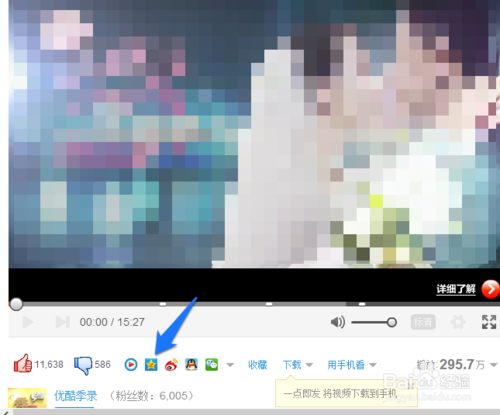
2.随后会打开分享到空间的分享页面,如果你当前没有登录 QQ 的话,会要求用 QQ 号来登录。点击“分享”按钮,如图所示
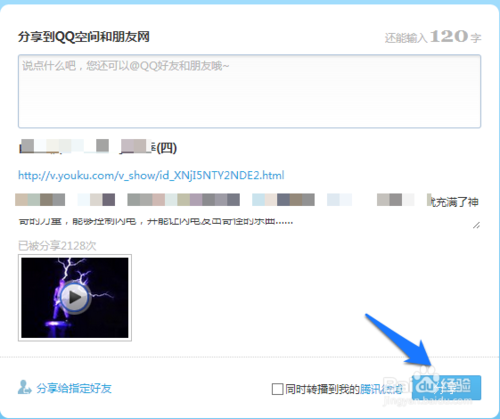
3.然后系统提示分享成功,如图所示
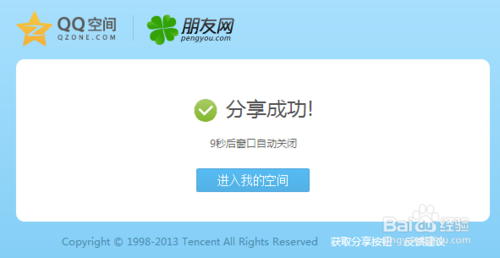
4.打开自己的空间首页,即可看到分享的视频链接了,点击即可在 QQ 空间中直接观看。
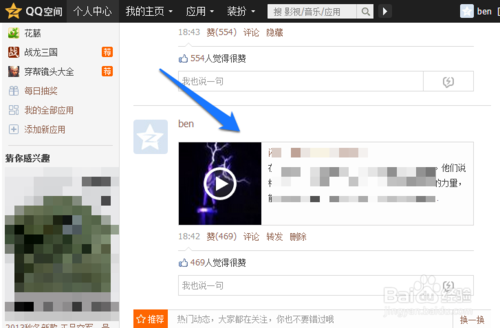
5.如果你观看的视频,没有空间分享选项的话,可以把视频的网址先复制下来。打开 QQ 空间,把鼠标指向分享附件图标,如图所示
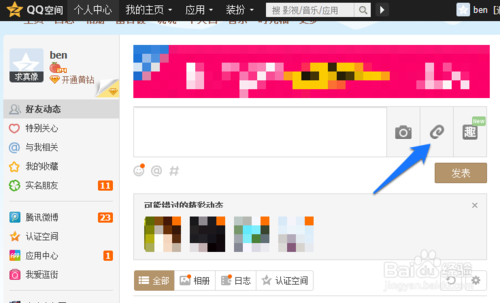
6.当把鼠标指向分享附件图标以后,再点击“视频”选项,如图所示
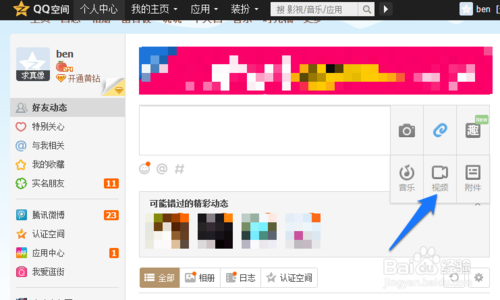
7.把复制好的视频网址粘贴到添加视频下面的框框中,再点击“插入视频”按钮,如图所示
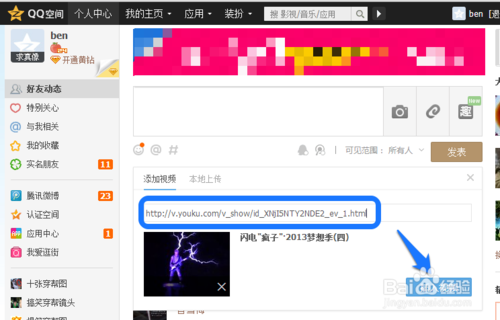
8.随后即可看到同样的效果,视频链接出现在了自己的空间里,如图所示
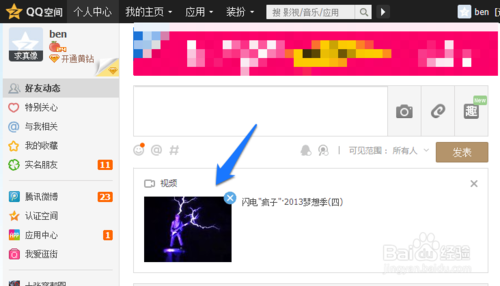
二、分享本地视频到空间
1.如果要分享本地电脑中的视频文件,需要你的 QQ 是黄钻用户特权才可以。打开 QQ 空间,把鼠标指向分享附件图标,如图所示
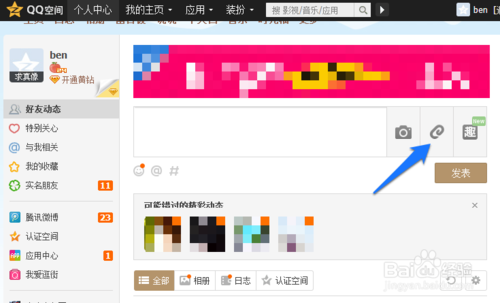
2.当把鼠标指向分享附件图标以后,再点击“视频”选项,如图所示
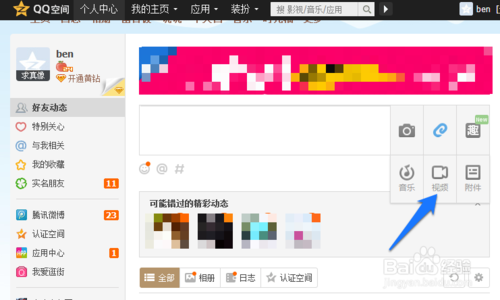
3.随后点击“本地上传”选项,如图所示
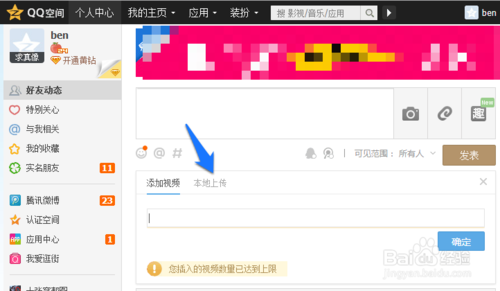
4.然后按照提示上传自己电脑中的视频文件即可。